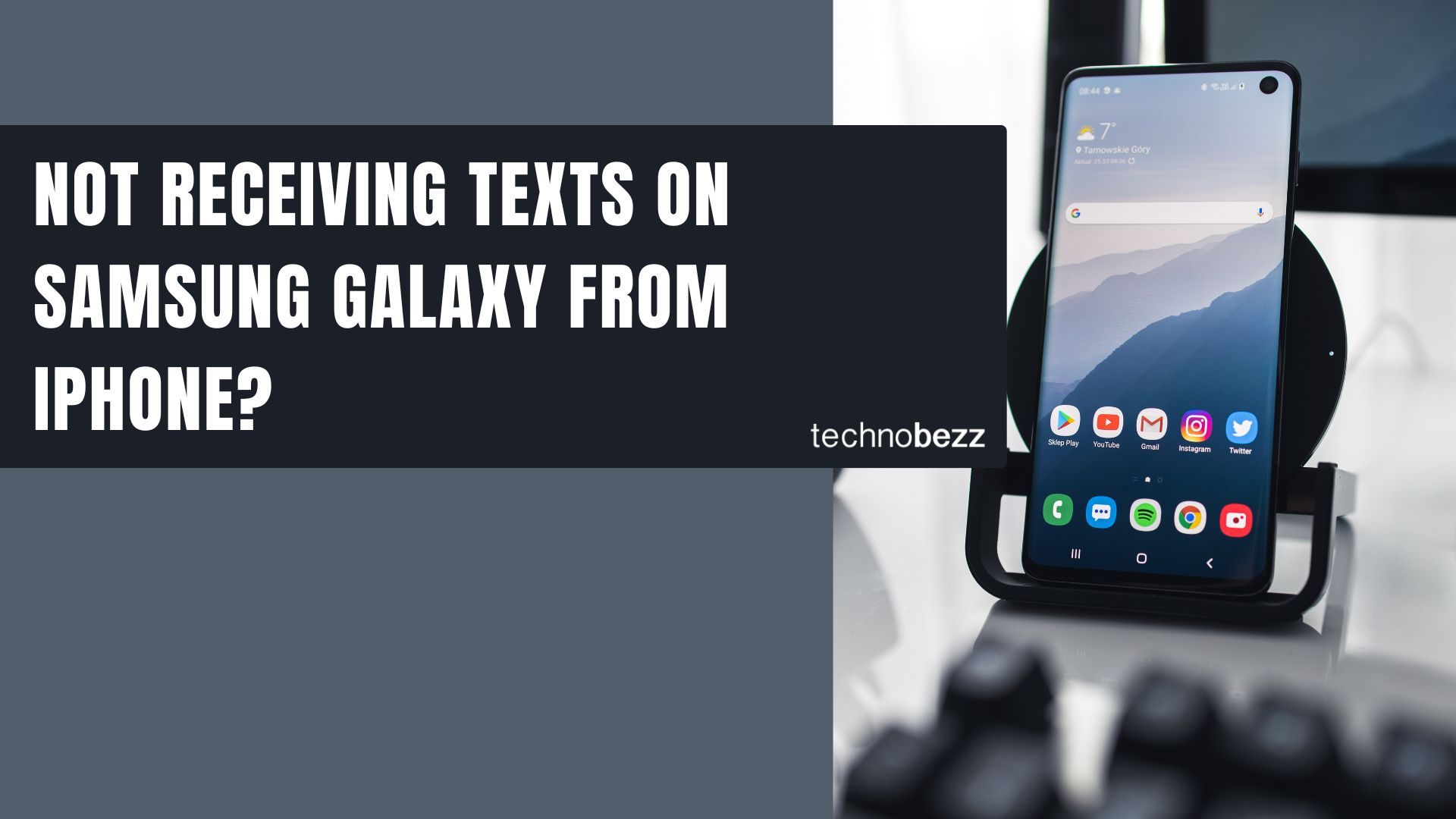
Não está recebendo mensagens de texto no Galaxy: S22, S21, S20, S10 ou S9 do iPhone?
Você mudou do iPhone para o Samsung Galaxy recentemente e as mensagens de texto dos iPhones não estão sendo entregues no seu novo telefone? Você está se perguntando por que não recebe mais mensagens de texto no Samsung Galaxy do iPhone? Você mudou recentemente seu número de telefone e agora seus amigos não conseguem entrar em contato com você por mensagens de texto? Se sim, então este artigo é para você.
Este artigo discute por que você não está recebendo mensagens de texto de usuários do iPhone em seu telefone Samsung Galaxy.
O seu Samsung Galaxy Phone não está recebendo mensagens de texto de iPhones? A razão
No caso de mensagens do iPhone, o iMessage funciona roteando mensagens de iPhone para iPhone através dos servidores da Apple, em vez de enviá-las como mensagens de texto reais.
Portanto, mesmo que você tenha deixado o iPhone e mudado para o Samsung, o iMessage ainda estará ativo até que você o desative. Está se tornando frustrante para os usuários que recentemente mudaram do iPhone para o Samsung.
Confira essas soluções para consertar um iPhone que não envia nem recebe mensagens .
Telefones Samsung Galaxy que não recebem mensagens de texto em grupo do iPhone
- Se as mensagens do grupo não estiverem funcionando, considere excluir o tópico.
- Adicione novamente o contato
Etapas para consertar um telefone Samsung Galaxy que não recebe mensagens de texto do iPhone
Método 1: certifique-se de que o contato não esteja bloqueado.
Verifique se você bloqueou o número de telefone da pessoa para quem deseja enviar a mensagem de texto.
- Inicie o telefone na tela inicial do Samsung Galaxy
- Toque no ícone do menu (3 pontos).
- Toque em Configurações.
- Selecione Bloquear números
- Verifique se o contato está bloqueado
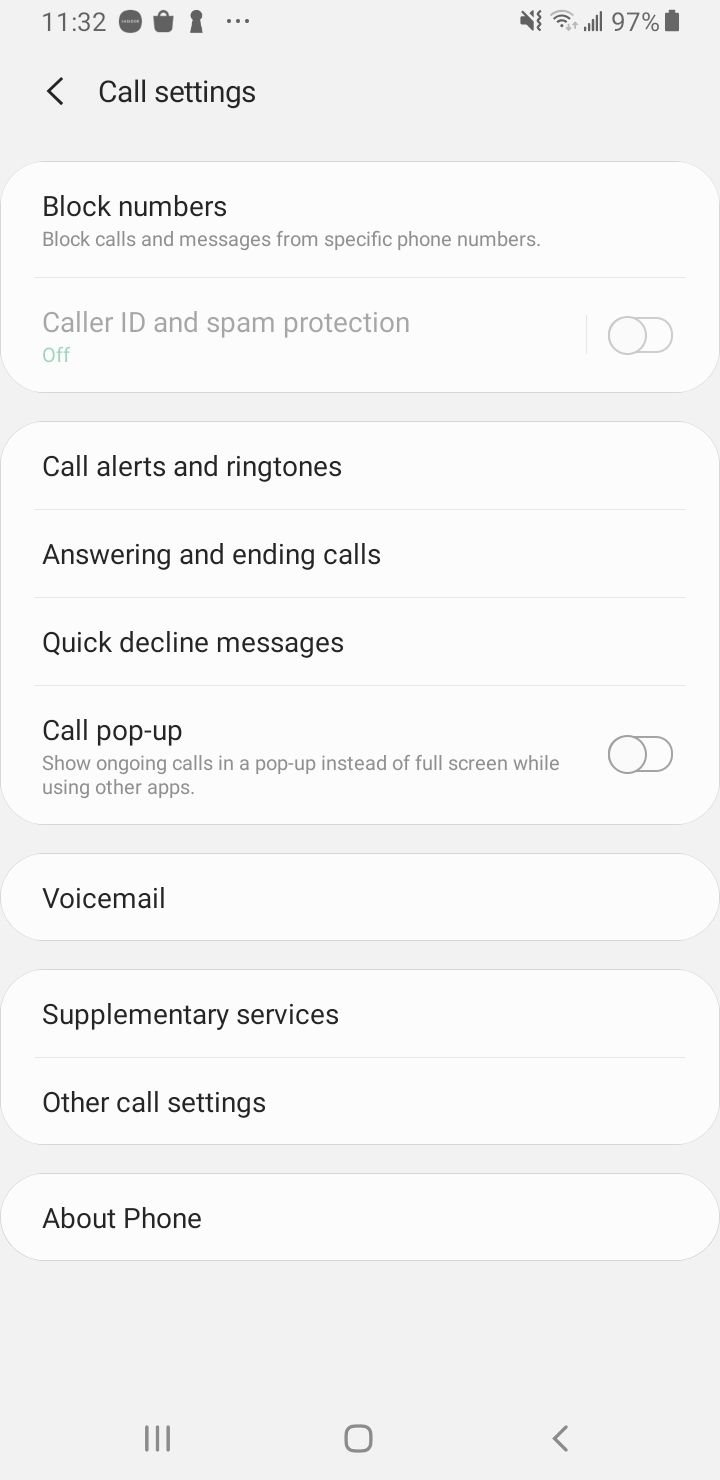
Método 2: desligue o iMessage para o iPhone antigo
Você deve desligar o iMessage para o seu número . Se você ainda tem o iPhone antigo com você, Siga os passos abaixo :
- Remova o cartão SIM do seu dispositivo Samsung Galaxy e insira-o no seu iPhone.
- Em seguida, no seu iPhone, vá para Ajustes.
- Role para baixo e toque em Mensagens
- Procure iMessage; desligue esta opção.
- Remova o cartão SIM e insira-o no seu dispositivo Samsung.
- Agora vá até o ícone Mensagem em seu novo telefone Android e envie mensagens para alguns de seus amigos usando um iPhone para ver se tudo funciona bem.
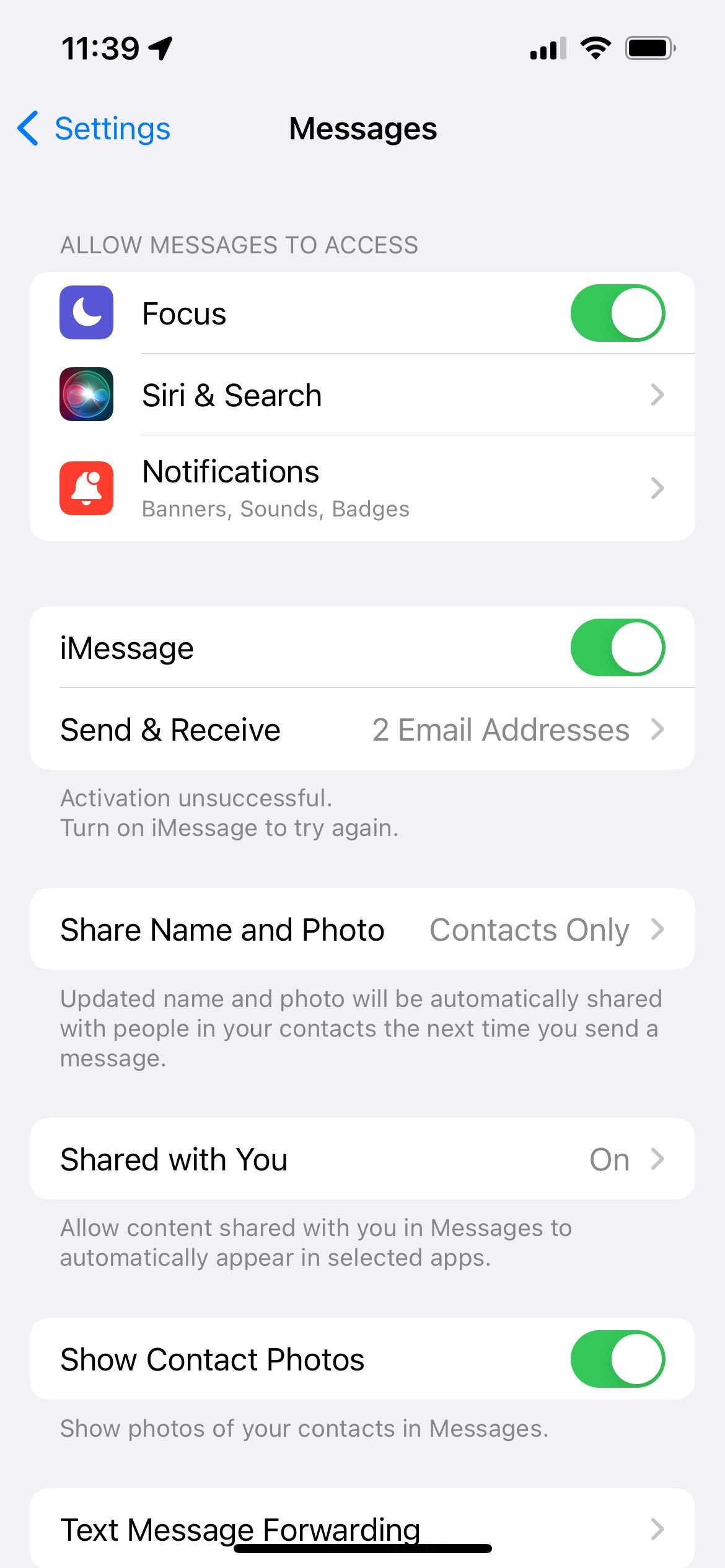
Método 3: habilitar SMS e MMS
Certifique-se de que estas configurações estejam habilitadas no dispositivo iPhone: Enviar como SMS e MMS está ATIVADO .
- Navegue até Configurações
- Toque em Mensagens
- Ative Enviar como SMS e MMS.

Método 4: verifique sua conexão
Se você estiver usando Wi-Fi:
- Verifique a conexão no seu dispositivo Samsung Galaxy.
- Sua conexão com a Internet será perdida se um pequeno sinal de WiFi na barra de notificação não aparecer. Ligue-o.
- Se você estiver usando WiFi, tente mudar para dados móveis e desligar o WiFi.
Método 5: cancelar o registro do iMessage
Este método é útil para quem não tem acesso aos seus iPhones antigos. Você ainda pode desativar o iMessage acessando Deregister iMessage By Apple . Siga os passos para isso:
- Acesse o link acima
- Digite seu número de telefone no formulário disponível
- Clique em Enviar código
- Você receberá um código de confirmação por telefone
- Insira-o novamente no local solicitado no formulário e clique em Enviar
- É isso. IMessage será desativado dentro de 24 horas .
Método 6: alternar o modo Avião em seu telefone Samsung
Alternar o modo Avião pode ser uma forma de atualizar a conectividade do seu iPhone. Ele atualizará o sinal do celular, os dados do celular, etc.
No seu iPhone, navegue até:
- Configurações
- Mensagens
- Toque em Contatos bloqueados
- Verifique se o contato está bloqueado

Método 8: reinicie seu dispositivo Samsung
Uma simples reinicialização pode resolver o problema; De uma chance.
Solução 6: limpe o cache e os dados do aplicativo de mensagens em seu dispositivo Samsung
Os arquivos de dados do aplicativo armazenam dados que incluem todas as informações salvas no aplicativo, como pontuações mais altas, nomes de usuário e senhas. Quando os arquivos de dados são excluídos, você deve anotar todas as informações importantes antes de excluir os arquivos.
- Vá para o menu Configurações do seu dispositivo Galaxy.
- Toque em Aplicativos ou Gerenciador de Aplicativos
- Procure mensagens
- Toque em Armazenamento
- Em seguida, toque em Limpar cache.
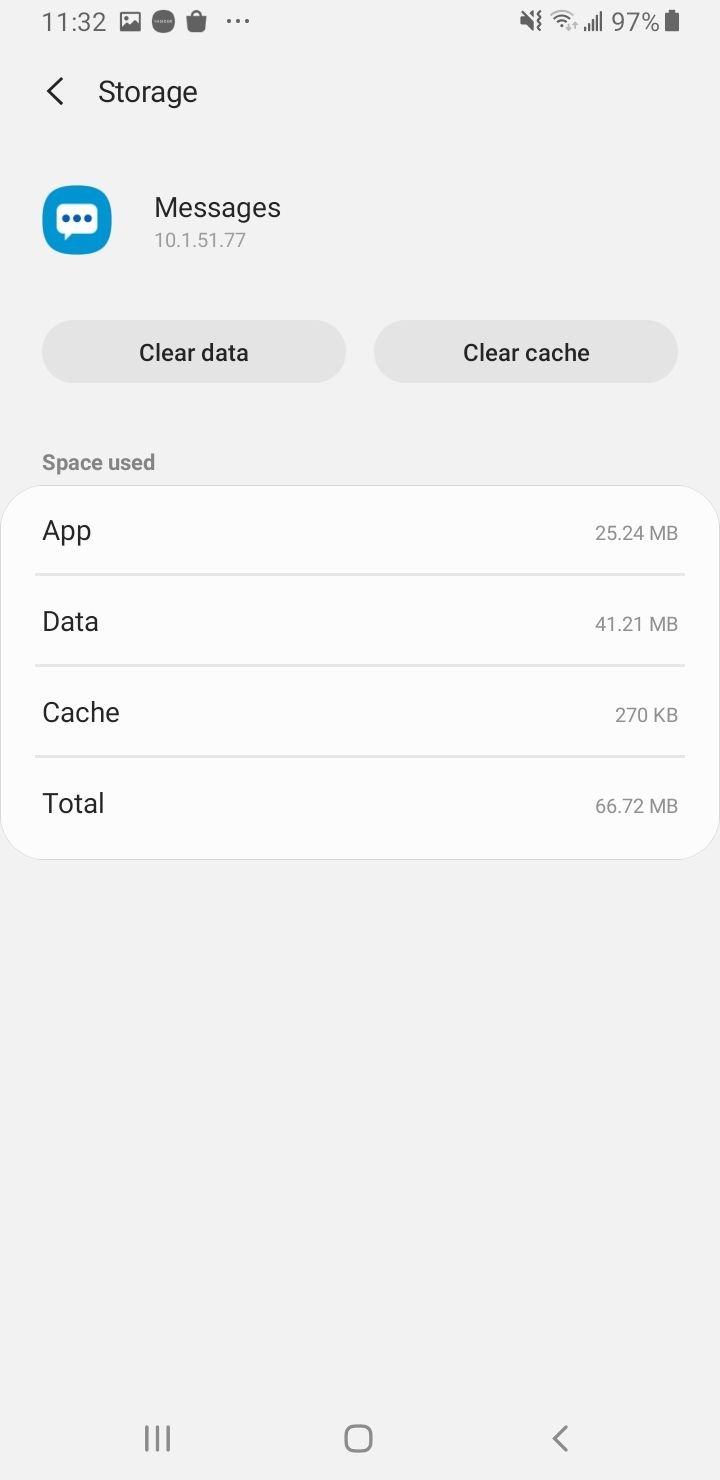
Se a exclusão do cache não ajudar, force o encerramento do aplicativo de mensagens e limpe todos os dados.
Consulte também - Mensagens MMS não são baixadas em dispositivos Android ou Samsung? 12 correções
Solução 9: atualize seu telefone Samsung
Se você não ativou as atualizações automáticas no seu dispositivo, você pode verificar se há uma atualização manualmente:
- Vá para as configurações
- Role para baixo e toque em Sobre o dispositivo ou atualização de software
- Toque em Atualização de software ou Atualização do sistema .

Solução 10: redefinir as configurações de rede
Se o seu telefone Samsung Galaxy não estiver recebendo mensagens de texto do seu iPhone, uma solução é redefinir as configurações de rede. A melhor maneira de se livrar do problema é redefini-los. Aqui está como:
- Navegue até Configurações
- Vá para Sistema, Gerenciamento Geral ou Conexão e Compartilhamento, dependendo do seu dispositivo.
- Agora toque na opção Redefinir ou Redefinir.
- Toque em Redefinir configurações de rede.
- Confirme a ação.
- Seu dispositivo será reiniciado.
Este artigo cobrirá toda a série Samsung Galaxy . Testado e trabalhado nos seguintes dispositivos Samsung Galaxy:
- Galaxy S21 Ultra
- Galaxy S20 Ultra
- Galáxia S20+
- Galáxia S20
- Galaxy S20FE
- Galáxia S22
- Galáxia S22+
- Galaxy S22 Ultra
- Galaxy S20FE
- Galáxia S21
- Galáxia S21+
- Galáxia S10+
- Galáxia S10
- Galáxia S10e
- Galáxia S9
- Galáxia S9+
- Galáxia S8
- Galáxia S8+
- Samsung Galaxy Série A
- Samsung Galaxy Z Series ( dobrar e virar )
- Série Samsung Galaxy Note
